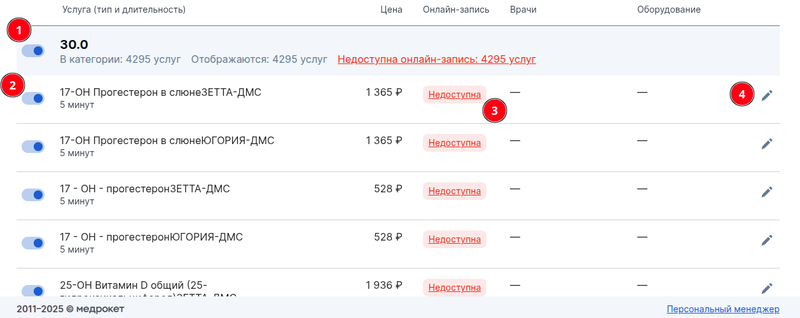На странице настроек услуг вы можете выбирать, какие категории или единичные услуги будут отображаться в вашей конкретном филиале или в во всех филиалах сразу.
Содержание 
Как зайти на страницу настроек услуг
Как зайти на страницу настроек услуг 
Чтобы попасть на страницу настроек услуг, нужно нажать на любой блок из категорий «Прайс-лист» или «Онлайн-запись на услуги» в личном кабинете.
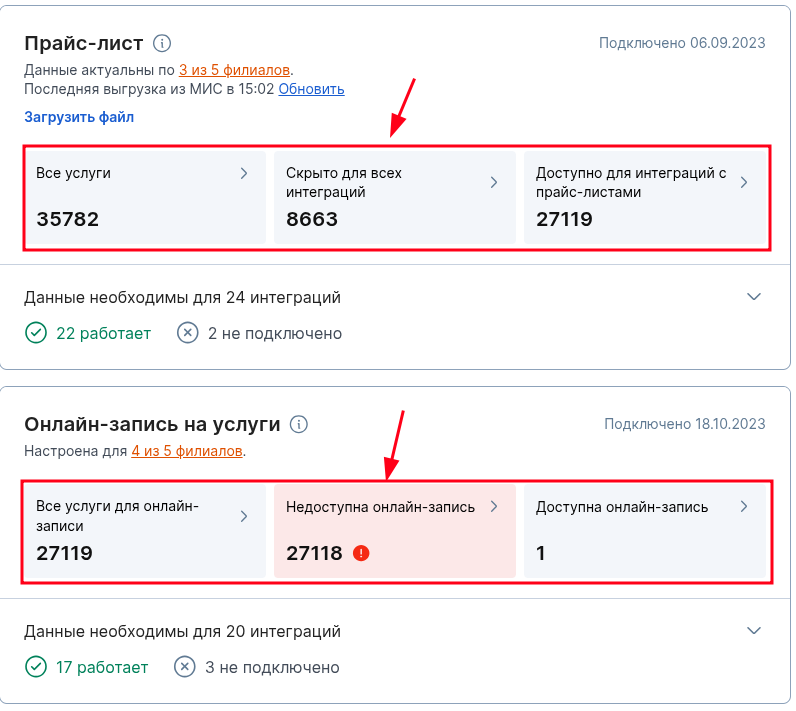
Обзор страницы настроек услуг 
Страница делится на 3 основных блока:
- Шапка.
- Настройка таблицы.
- Таблица услуг.
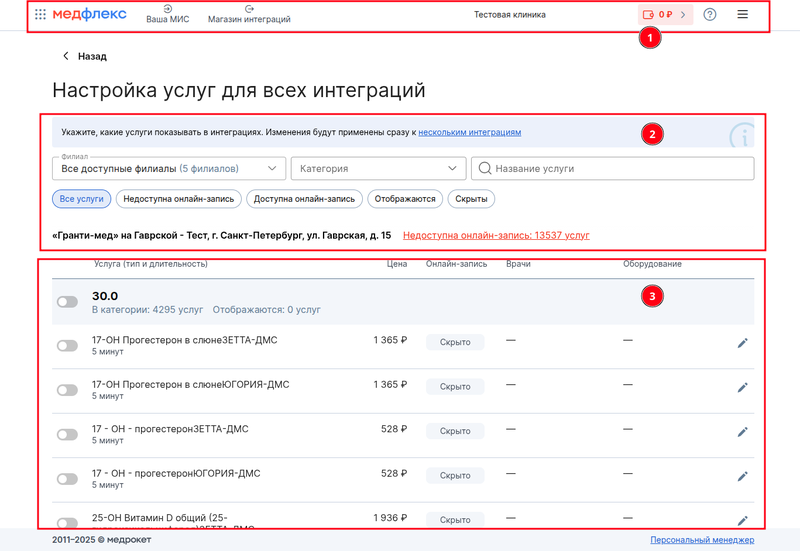
Шапка 
В этой части расположены основные навигационные элементы.

- Выпадающий список с выбором личного кабинета - вы увидите список личных кабинетов, к которым у вас есть доступ.
- Кнопки «МедФлекс» — возвращает вас в личный кабинет МедФлекса.
- Кнопки «Ваша МИС» — возвращает вас в личный кабинет МедФлекса.
- Кнопка «Магазин интеграции» — переведёт вас на страницу Магазина интеграций.
- В этом месте будет указано название вашей клиники.
- Если нажать на иконку бумажника, вы перейдёте в раздел «Финансы».
- При нажатии на иконку с вопросительным знаком, вы перейдете на главную страницу портала Help MedFlex.
- При нажатии на кнопку №8, вы увидите выпадающий список с инструментами для клиник.
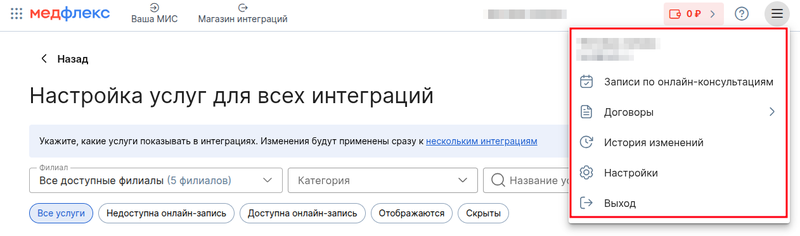
Настройка таблицы 
Настройки имеют следующие элементы.
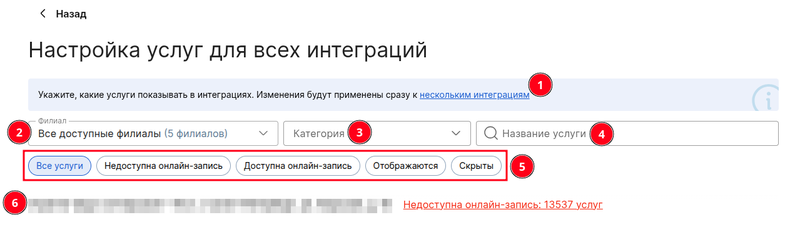
Описание составляющих таблицы настроек:
- Работа с интеграциями.
При нажатии на ссылку «Нескольким интеграциям» откроется выпадающее окно, в котором выведен список интеграций в которых отображаются и не отображаются выбранные услуги
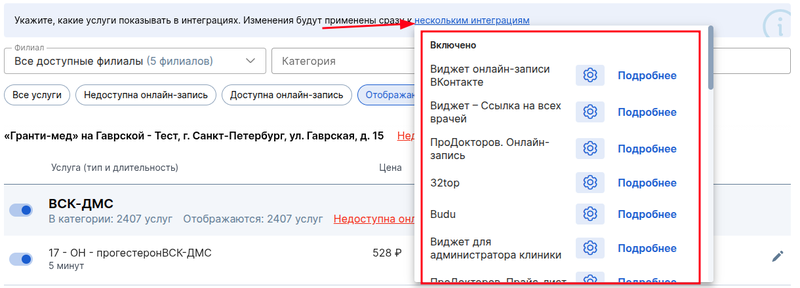
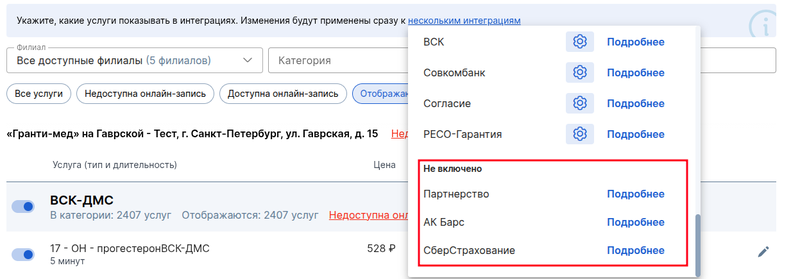
При нажатии на кнопку «шестеренки» откроется страница с настройками выбранной интеграции, а при нажатии на кнопку «Подробнее» — подробная страница интеграции.
2. Фильтр по филиалам.
При нажатии на филиал, выпадет список, где можно выбрать, отображать таблицу с услугами для конкретного филиала (кнопку с названием нужного филиала) или отображать таблицу услуг для всех филиалов (кнопка «Все доступные филиалы»).
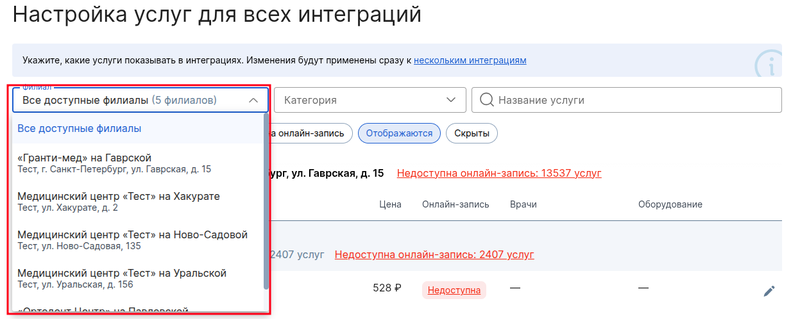
3. Категория услуг.
При нажатии, выпадет список с названиями категорий услуг.
После выбора, в таблице отобразится только выбранная категория со списком конкретных услуг.
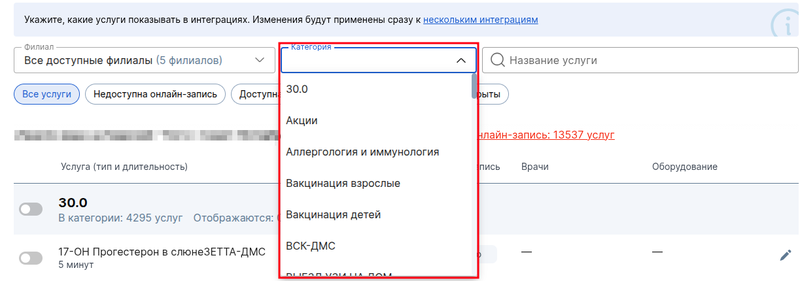
Чтобы вернуть отображение всего списка категорий и услуг в таблице, нужно нажать на крестик рядом с выбранной категорией.
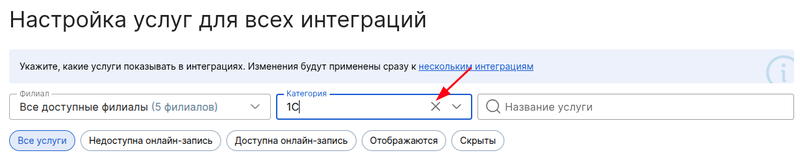
4. Поле с поиском по каждой услуге.
При введении названия, таблица будет изменяться динамически с вводом каждого символа.
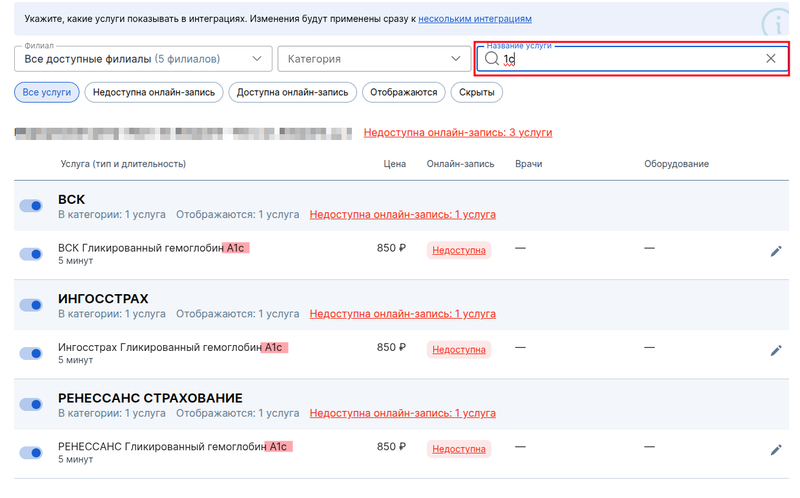
5. Быстрые фильтры.
Кнопки «Все услуги», «Недоступна онлайн-запись», «Доступна онлайн-запись», «Отображаются», «Скрыты» будут показывать только категории и услуги, отвечающие выбранным фильтрам.
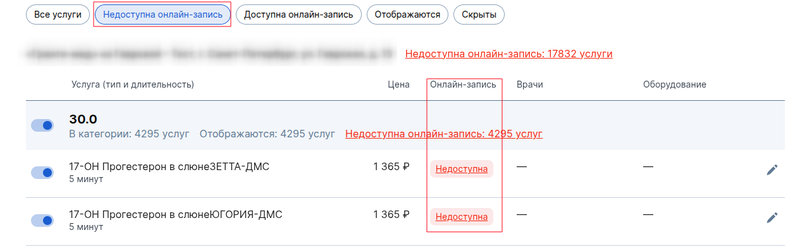
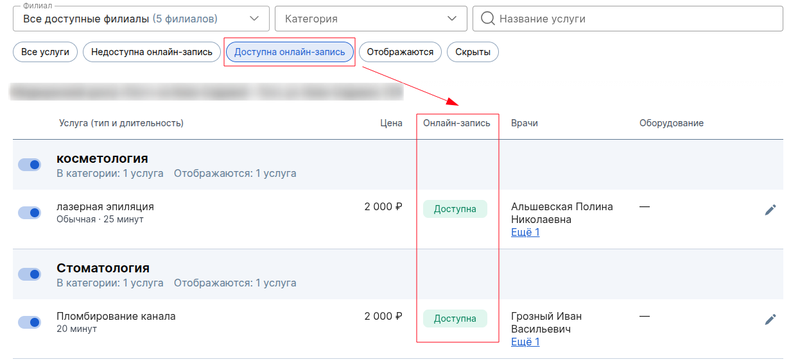
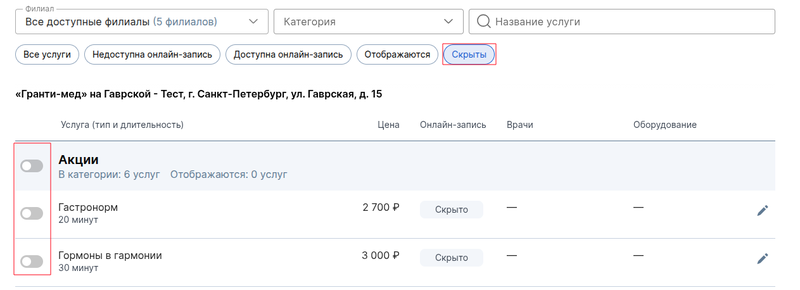
6. Название филиала.
При нажатии на подсвечиваемую красным ссылку «Недоступна онлайн-запись: Х услуг», автоматически будет применён фильтр «Недоступна онлайн-запись».
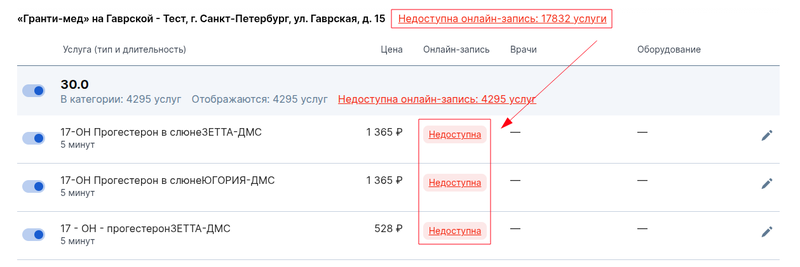
Таблица услуг 
Таблица имеет следующие элементы управления:
- Включатель\выключатель отображения категории — благодаря нему можно выключить или выключить отображение всех категории услуг.
- Включатель\выключатель отображения услуг — эта настройка, позволяет выбрать какие именно услуги будут отображаться, а какие нет.
- Статус доступности онлайн-записи — при нажатии на статус «Недоступна», откроется окно с причиной, почему эта услуга недоступна для онлайн записи.
- Редактирование настройки услуг — при нажатии на иконку карандаша, открывается окно настройки услуги, в нем можно выбрать является ли процедура инвазивной или нет.